Stampa
Ricette Mediche 3.0 è un software
facile e intuitivo progettato per offrire a medici,
specialisti, ambulatori e cliniche private uno
strumento per compilare e stampare sia le ricette
mediche rosse sia le prescrizioni mediche su fogli in
bianco corredate del logo del proprio studio medico.
Il programma consente anche di registrare i dati
anagrafici dei pazienti, generare moduli per il
consenso al trattamento dei dati personali da far
firmare ai propri assistiti e tenere un database dei
farmaci prescritti più di frequente. La compilazione
delle ricette rosse e delle prescrizioni mediche può
essere velocizzata importando i dati dall'archivio
anagrafico dei pazienti e da quello dei farmaci.

L'app Ricette
Mediche Rosse consente la compilazione
e la stampa delle ricette mediche tradizionali
cartacee utilizzando i moduli emessi dall'Istituto
Poligrafico e Zecca dello Stato e forniti per il
tramite dello stesso alle aziende sanitarie di tutta
Italia.
La compilazione della ricetta rossa di prescrizione
medica è facilitata dalla funzione di importazione
dati dall'archivio dei pazienti e da quello dei
farmaci. Si ricorda che è facoltà del medico
prescrittore inserire il cognome e nome, il codice
fiscale e l'indirizzo dell'assistito. Un Apposito
pulsante consente di verificare la validità del
codice fiscale del paziente. Il tagliando autoadesivo
per coprire, in caso di prescrizione di medicinali,
il cognome e il nome nonché l'eventuale indirizzo
dell'assistito deve essere apposto solamente quando
l'assistito lo richiede. In tal caso, le zone
dedicate alla lettura ottica non devono essere
invase.
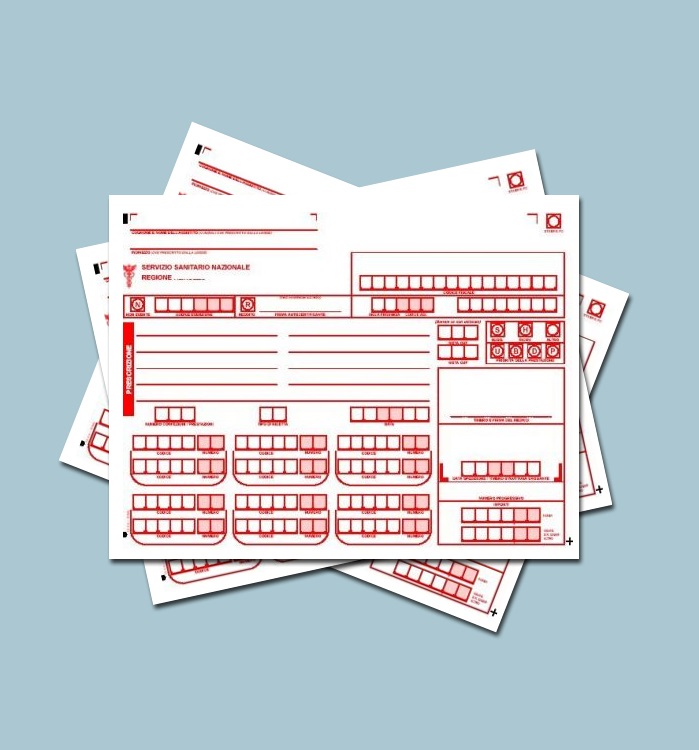
Per
inserire una nuova ricetta in archivio, è
sufficiente fare clic sul pulsante Nuovo,
compilare i campi di testo e premere Salva.
Si tenga presente che i campi relativi al nome
dell'assistito, al primo farmaco prescritto e alla
data di emissione della ricetta sono a compilazione
obbligatoria. Per aggiornare una ricetta esistente,
bisogna richiamarla nella finestra di lavoro,
apportare le modifiche e premere Salva. Una
ricetta già registrata può essere richiamata
utilizzando la funzione di ricerca o le frecce di
scorrimento, le quali consentono di visualizzare la
scheda precedente o quella successiva, oppure di
posizionarsi in testa o in coda all'archivio.
Si faccia attenzione a non essere prolissi
nell'indicazione del nome del farmaco o della
prestazione per non eccedere lo spazio riservato a
ciascuna voce nella ricetta cartacea. A tal fine,
può essere utile usare, ove possibile, abbreviazioni
ed effettuare, di volta in volta, prove di stampa con
tutti i farmaci archiviati e importati in ricetta.
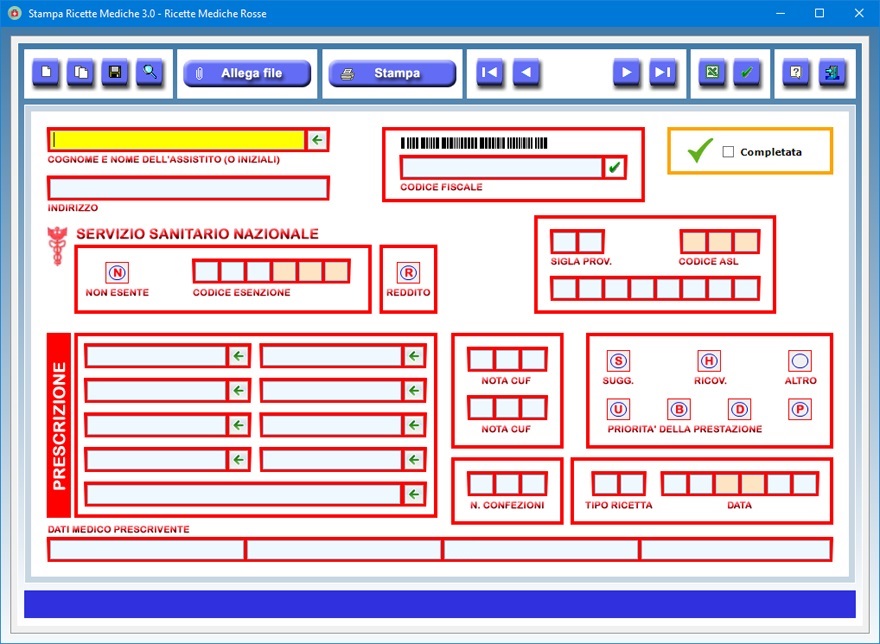
I
quattro campi di testo dedicati ai dati del medico
prescrivente vanno compilati se si preferisce
stampare tale dati nell'apposito spazio in ricetta
anziché apporre il timbro del medico.
La stampa della ricetta può essere fatta con
qualsiasi modello di stampante dal momento che il
software dispone di una semplice funzione per
l'impostazione dei margini e dell'orientamento di
stampa. Infatti, per facilitare la stampa dei moduli
di ricetta, Stampa Ricette Mediche 3.0
consente di impostare adeguatamente i margini di
stampa superiore e sinistro nel caso in cui i valori
di partenza non coincidano con quelli richiesti dalla
propria stampante. E' inoltre possibile specificare
l'orientamento di stampa orizzontale o verticale.
Prima di utilizzare i moduli, si consiglia di
effettuare una prova di stampa su un foglio A4 allo
scopo di individuare il loro corretto inserimento nel
caricatore della stampante.
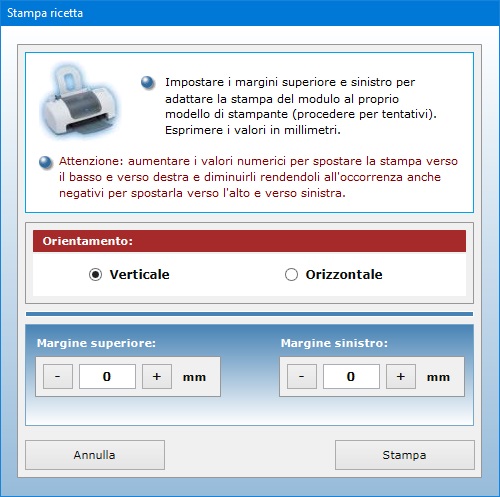
La
funzione Allega file consente di abbinare
alla scheda di ciascuna ricetta fino a tre file di
qualsiasi genere che potrebbero contenere, ad
esempio, la copia digitale del tesserino sanitario o
di altri documenti dell'assistito. Il contenuto di
ogni allegato può essere descritto nell'apposito
campo di testo e il file può essere aperto in
qualsiasi momento premendo il pulsante Apri.
Il pulsante Trova consente di effettuare
ricerche avanzate in archivio funzionanti anche con
chiave parziale, ossia indicando una o più parole
consecutive contenute nei campi di testo. Per ogni
ricerca è possibile utilizzare uno o più filtri
contemporaneamente. Ciò consente, ad esempio, di
ottenere l'elenco di tutte le ricette rilasciate ad
un paziente oppure l'elenco delle ricette prescritte
dallo stesso medico in una certa data. I risultati di
ciascuna ricerca possono essere stampati.
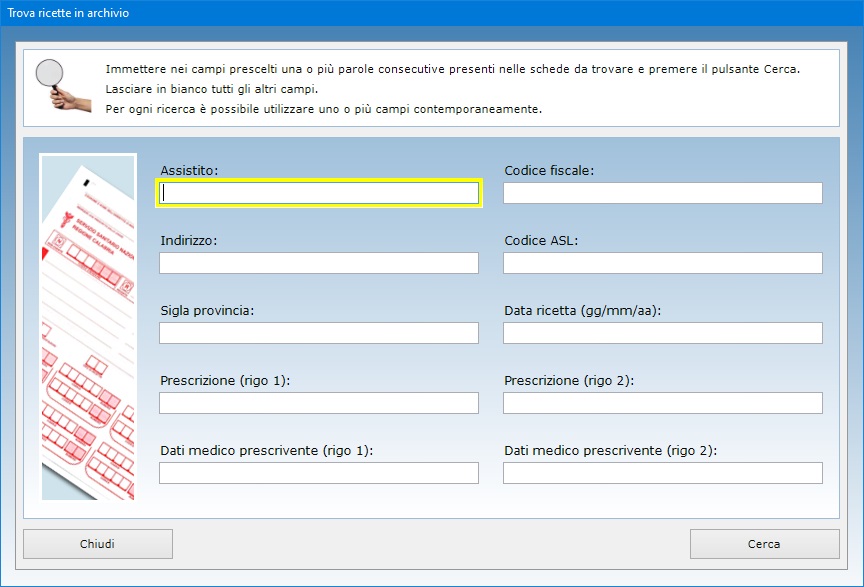
Il
pulsante Duplica è utile se si ha bisogno
di registrare e stampare una nuova ricetta ad un
paziente contenente gli stessi farmaci prescritti in
una ricetta rilasciata in precedenza. Per duplicare
la ricetta di un paziente, basta visualizzare quella
già registrata in archivio, fare clic sul pulsante Duplica,
apportare le modifiche desiderate e premere Salva.
La casella Completata va spuntata per
indicare che la compilazione della ricetta è stata
completata. Il pulsante contraddistinto dall'icona
del visto visualizza l'elenco delle ricette in
sospeso che devono ancora essere completate.
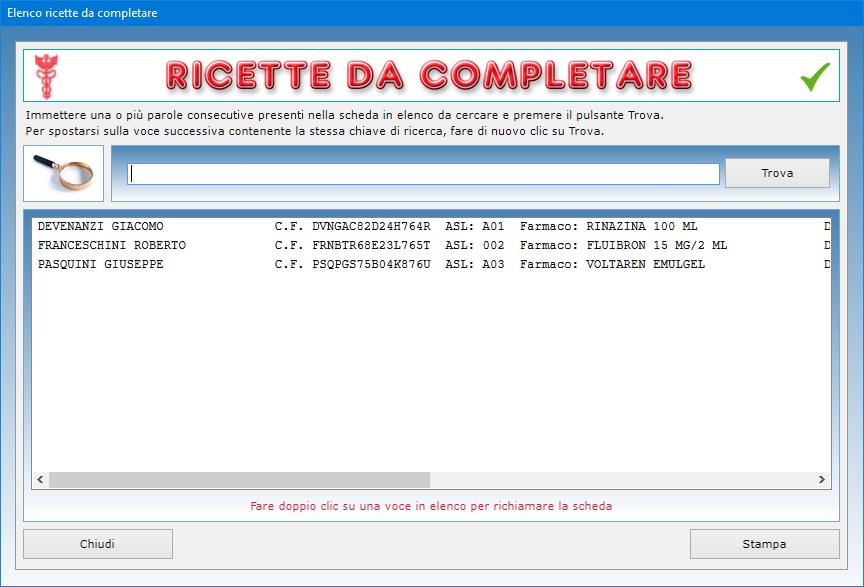
L'archivio
storico di tutte le ricette rilasciate ai propri
assistiti può essere esportato in un file di Microsoft
Excel.
L'app Archivio Pazienti
permette di memorizzare non solo i dati anagrafici di
ciascun assistito ma anche l'ASL di provenienza, il
codice del servizio sanitario nazionale, la
situazione dei pagamenti effettuati o in sospeso e
un'articolata cartella clinica in cui riportare
patologie, malattie pregresse, allergie, anamnesi,
vaccinazioni, visite mediche, esami, interventi,
terapie e farmaci assunti. I dati dei pazienti
possono essere importati in fase di compilazione
delle prescrizioni mediche e delle ricette rosse.
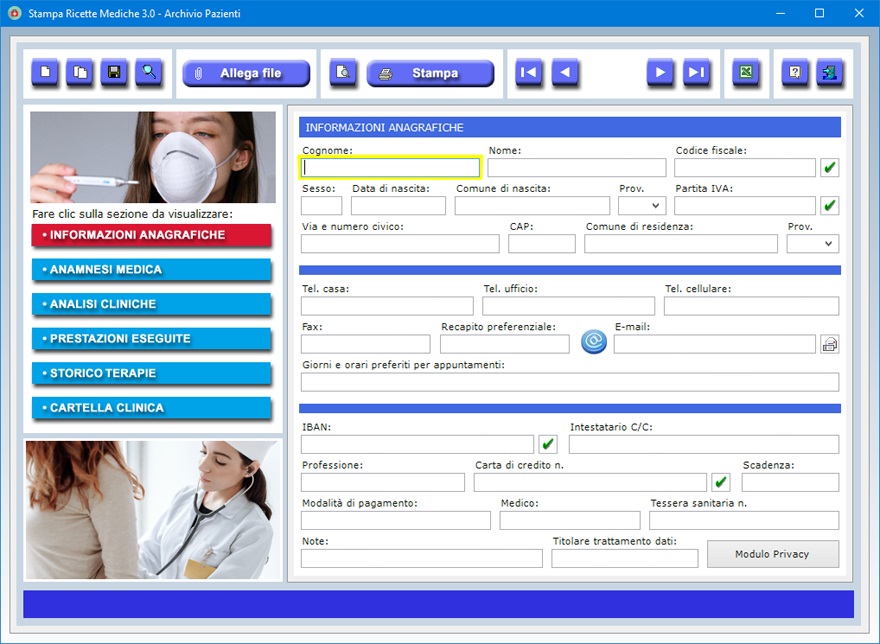
La
sezione Informazioni Anagrafiche permette di
registrare i dati di ciascun paziente comprensivi di
codice fiscale e di eventuale partita IVA, i recapiti
telefonici, l'indirizzo e-mail, i giorni e gli orari
preferiti per gli appuntamenti con lo studio medico,
la professione, le modalità di pagamento, le
coordinate bancarie, il nome del medico curante, il
numero di tessera sanitaria.
Nello stesso ambiente è anche possibile stampare il
modulo per il consenso al trattamento dei dati
personali e sensibili da far firmare a ciascun
paziente del proprio studio medico.
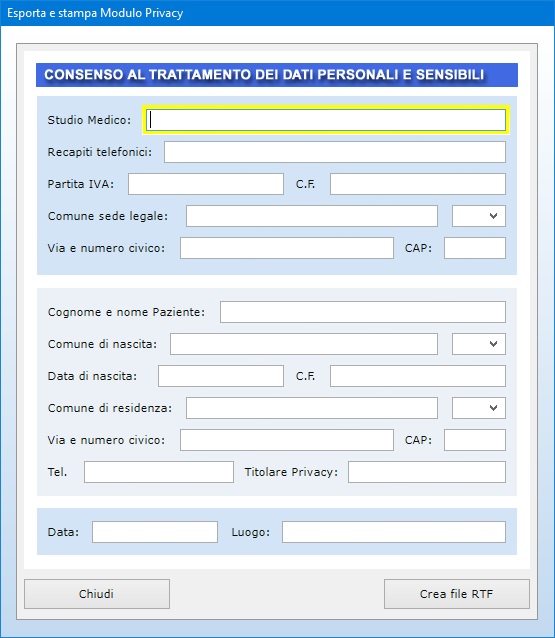
La
sezione Anamnesi Medica è pensata per
memorizzare il peso, l'altezza, il gruppo sanguigno,
la ASL di appartenenza, le disfunzioni articolari, le
protesi, gli handicap psicomotori, gli interventi
subiti, le vaccinazioni, le malattie infettive, le
altre patologie, le terapie seguite, i farmaci
assunti, le allergie accertate e le raccomandazioni
mediche.
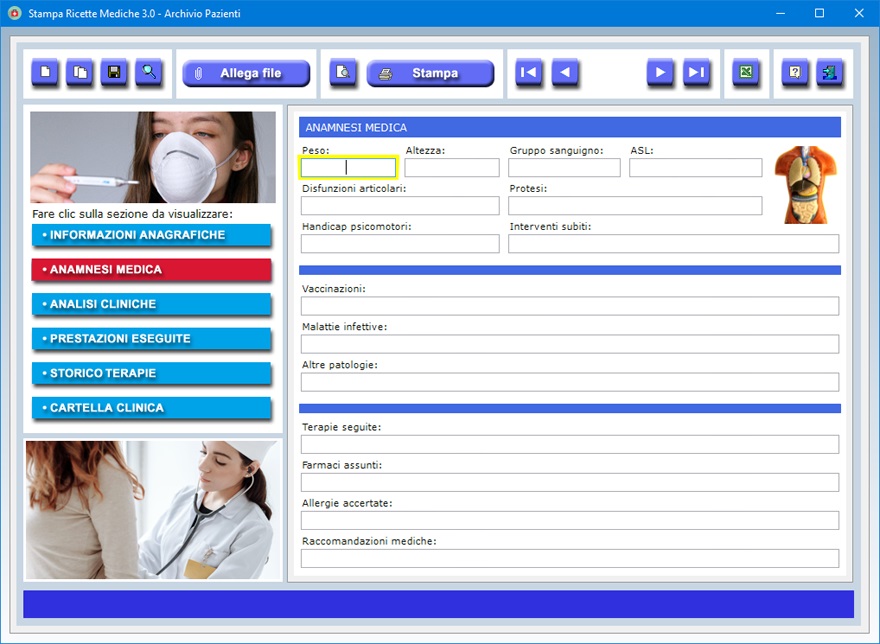
La
sezione Analisi Cliniche mette a
disposizione dei campi di testo in cui annotare gli
esiti degli esami di laboratorio più importanti a
cui il paziente si è sottoposto. Ciò risulta utile,
ad esempio, per monitorare gli effetti di una terapia
e, più in generale, l'eventuale progressione o
regressione di una malattia.
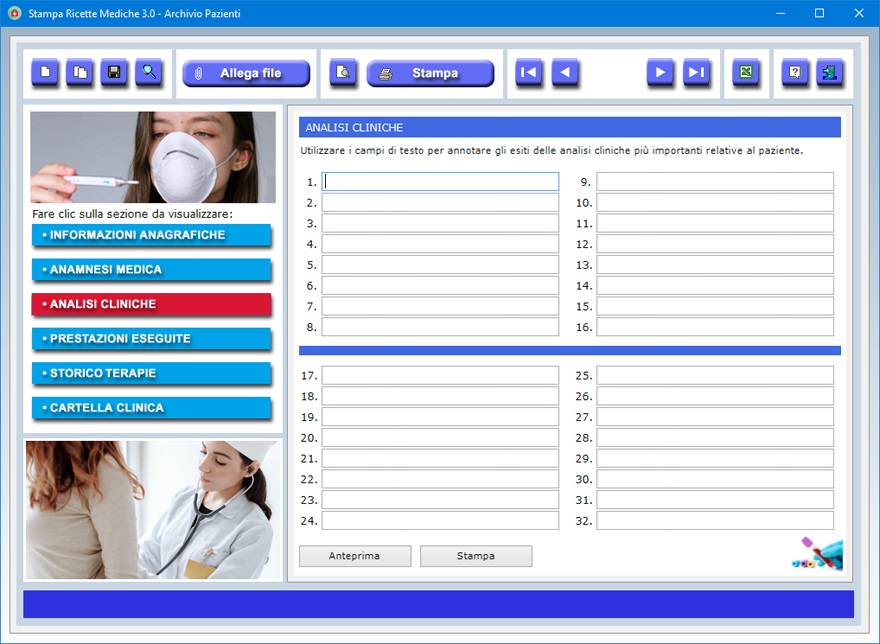
La
sezione Prestazioni Eseguite serve a tenere
traccia di ogni singolo intervento effettuato a
favore del paziente selezionato, indicando la data e
l'ora di esecuzione, la tipologia di prestazione e
l'esito ottenuto, nonché l'importo pagato dal
paziente. L'elenco delle prestazioni può essere
esportato in un foglio di Excel.
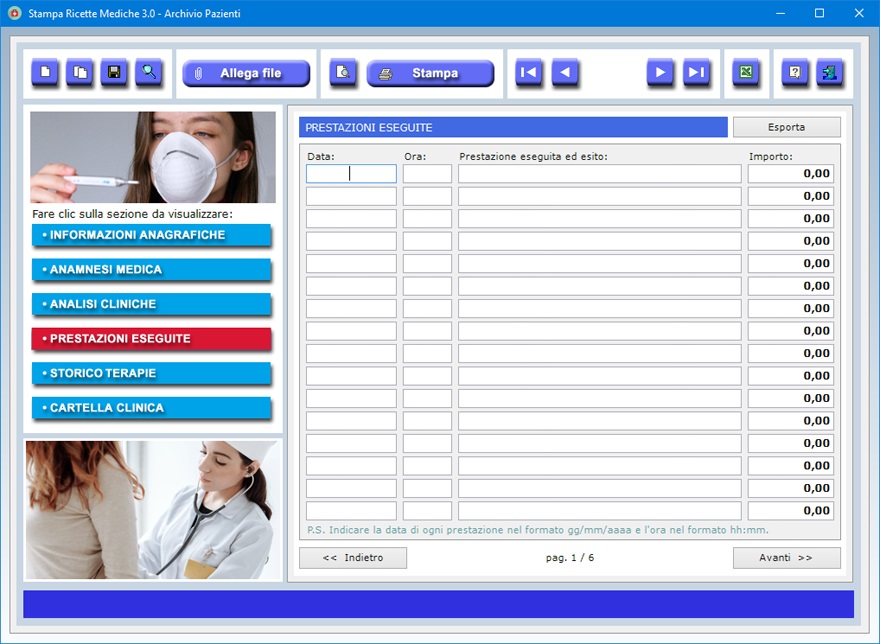
La
sezione Storico Terapie è pensata per
annotare le eventuali terapie di una certa durata che
il paziente ha seguito sotto il monitoraggio del
proprio studio medico. Per ciascuna di esse si può
indicare la data di inizio, quella di completamento,
il tipo di terapia e il costo complessivo.
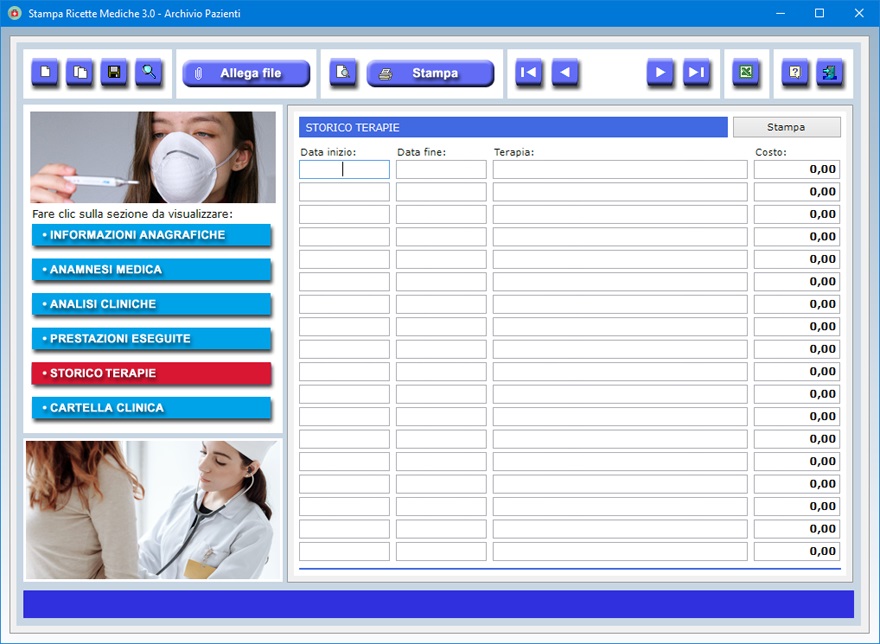
La
sezione Cartella Clinica permette al medico
di gestire una cartella abbinata alla scheda corrente
in cui conservare, ad esempio, le foto delle
radiografie, ecografie o qualsiasi altro documento
digitale riferito al paziente selezionato. Una volta
aperta la cartella tramite l'apposito pulsante, si
può provvedere a posizionare i file al suo interno
copiandoli o trascinandoli dalla cartella di origine.
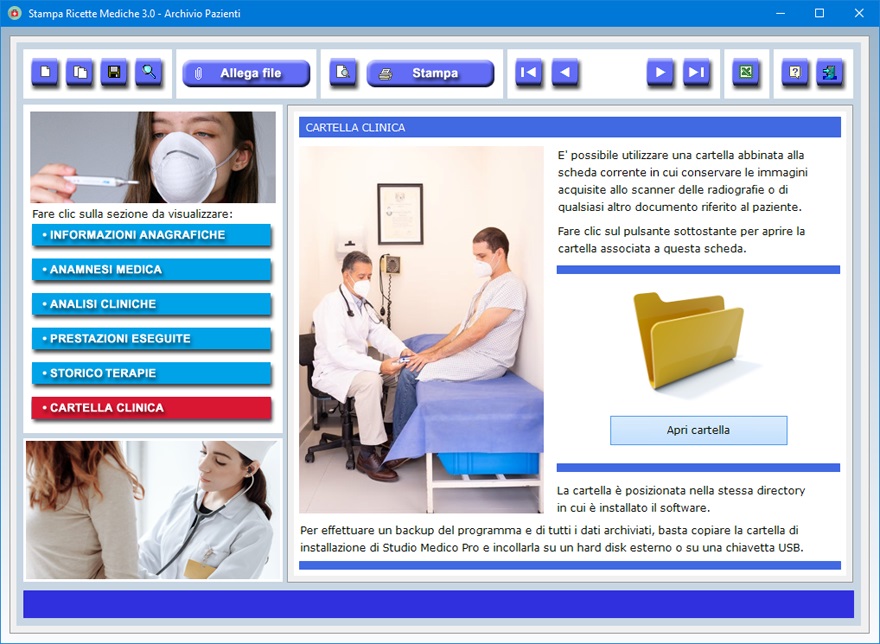
Per
inserire una nuova scheda, è sufficiente fare clic
sul pulsante Nuovo, compilare i campi di
testo e premere Salva. Si tenga presente che
il campo relativo al cognome del paziente è a
compilazione obbligatoria. Per aggiornare una scheda
esistente, bisogna richiamarla nella finestra di
lavoro, apportare le modifiche e premere Salva.
Una scheda già registrata può essere richiamata
utilizzando la funzione di ricerca o le frecce di
scorrimento, le quali consentono di visualizzare il
record precedente o quello successivo, oppure di
posizionarsi in testa o in coda all'archivio.
Il pulsante Trova consente di effettuare
ricerche avanzate in archivio funzionanti anche con
chiave parziale, ossia indicando una o più parole
consecutive contenute nei campi di testo. Per ogni
ricerca è possibile utilizzare uno o più filtri
contemporaneamente. Ciò consente, ad esempio, di
ottenere l'elenco di tutti i pazienti a cui sono
state abbinate determinate note oppure dei pazienti
che sono disponibili a prendere un appuntamento con
il proprio studio medico in un certo giorno della
settimana. I risultati di ciascuna ricerca possono
essere stampati.
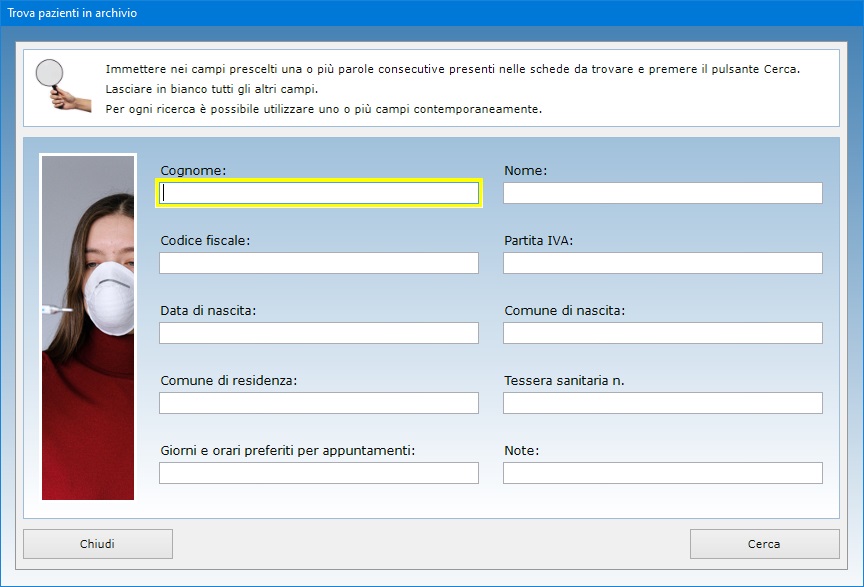
Il
pulsante Duplica è utile se si ha bisogno
di registrare due o più schede relative allo stesso
paziente perché, ad esempio, a favore dello stesso
sono state effettuate centinaia di prestazioni e si
ha bisogno di creare una nuova scheda dato che le
righe disponibili nella prima sono esaurite. In tal
caso, può essere utile inserire il numero 2 dopo il
nome del paziente quando si crea la seconda scheda
per distinguerla dalla prima. In questo modo, si
potrà richiamare in maniera opportuna la scheda
relativa allo storico delle prestazioni che si
intende visualizzare con la funzione Trova.
Per duplicare la scheda di un paziente, basta
visualizzare quella già registrata in archivio, fare
clic sul pulsante Duplica, inserire i nuovi
dati e premere Salva.
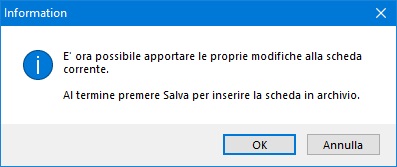
La
funzione Allega file consente di abbinare
alla scheda di ciascun paziente fino a tre file di
qualsiasi genere che potrebbero contenere, ad
esempio, la copia digitale del tesserino sanitario o
del documento di riconoscimento. Il contenuto di ogni
allegato può essere descritto nell'apposito campo di
testo e il file può essere aperto in qualsiasi
momento premendo il pulsante Apri.
Appositi pulsanti consentono di controllare la
validità del codice fiscale del paziente, del numero
di carta di credito, dell'IBAN bancario e del numero
di partita IVA. Se il numero di partita IVA è
esatto, il software indicherà quale Ufficio
provinciale lo ha rilasciato.
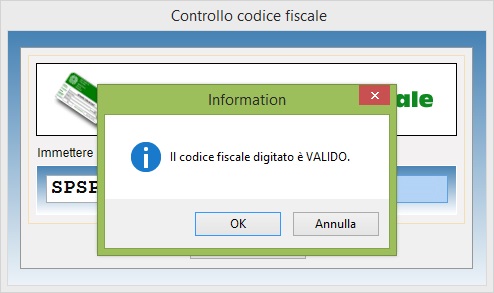
Il
campo "E-mail" è affiancato da un
pulsante che permette di lanciare l'applicazione
presente sul proprio computer per la gestione della
posta elettronica compilando in automatico la casella
dell'indirizzo del destinatario.
La scheda anagrafica di ogni singolo paziente può
essere visualizzata in anteprima o stampata su carta,
mentre l'intero archivio può essere esportato in un
file di Microsoft Excel.
L'app Archivio Farmaci ha
la funzione principale di facilitare la compilazione
delle prescrizioni mediche e delle ricette rosse in
quanto i nomi dei farmaci prescritti possono essere
importati da questo archivio servendosi di appositi
pulsanti.
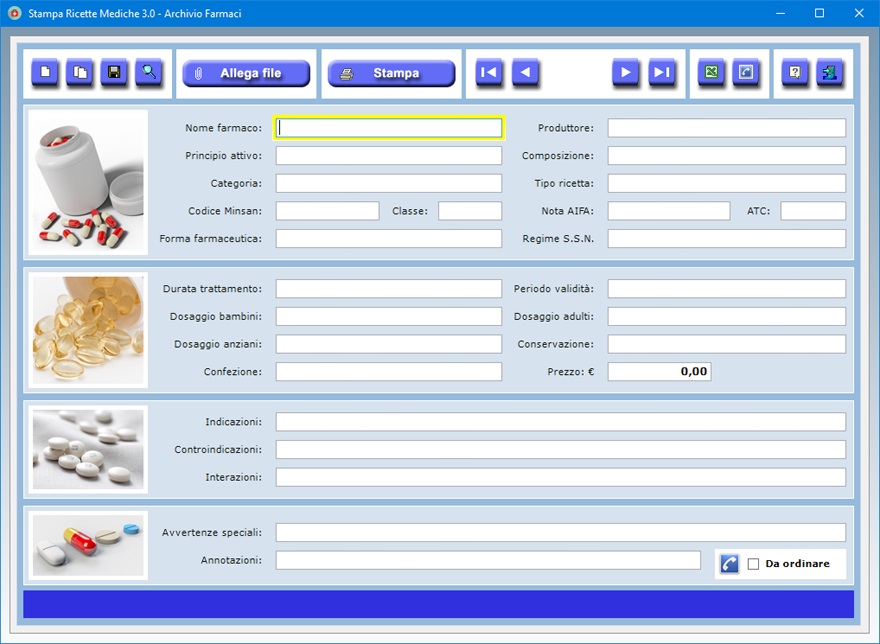
E'
possibile creare una scheda per ciascuno dei farmaci
prescritti più di frequente ai propri pazienti
indicandone il nome, la casa farmaceutica che lo
produce, il principio attivo, la composizione, la
categoria, il tipo di ricetta, il codice Minsan, la
classe di appartenenza, la nota AIFA, l'ATC, la forma
farmaceutica, il regime del Servizio Sanitario
Nazionale per il pagamento del ticket, la durata del
trattamento che prevede l'assunzione del farmaco, il
periodo di validità, il dosaggio previsto o
consigliato per i bambini, gli adulti e gli anziani,
le modalità di conservazione, il tipo di confezione,
il prezzo, le indicazioni e le controindicazioni per
l'assunzione, le interazioni, eventuali avvertenze
speciali e ogni ulteriore annotazione.
Per i farmaci conservati presso il proprio studio
medico, è possibile annotare che un determinato
medicinale sta per esaurirsi. A tal fine, basta
spuntare la casella Da ordinare e la scheda
del farmaco entrerà a far parte dell'elenco dei
medicinali in esaurimento, visualizzabile attraverso
il pulsante contraddistinto dall'icona di un
telefono.
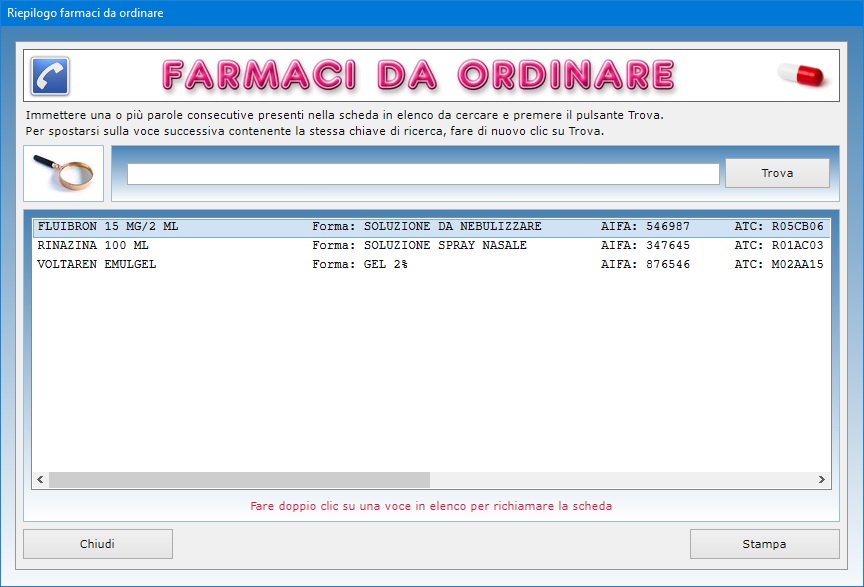
Per
inserire una nuova scheda, è sufficiente fare clic
sul pulsante Nuovo, compilare i campi di
testo e premere Salva. Per aggiornare una
scheda esistente, bisogna richiamarla nella finestra
di lavoro, apportare le modifiche e premere Salva.
Una scheda già registrata può essere richiamata
utilizzando la funzione di ricerca o le frecce di
scorrimento, le quali consentono di visualizzare il
record precedente o quello successivo, oppure di
posizionarsi in testa o in coda all'archivio.
Il pulsante Duplica è utile quando bisogna
registrare la scheda relativa ad un farmaco già in
archivio che differisce solo per poche
caratteristiche, ad esempio per il tipo di
confezione. Per duplicare la scheda di un farmaco,
basta visualizzare quella già memorizzata in
archivio, fare clic sul pulsante Duplica,
modificare i dati e premere Salva.
La funzione Trova consente di trovare un
farmaco in archivio anche usando più filtri di
ricerca contemporaneamente. In questo modo è
possibile ottenere l'elenco, ad esempio, di tutti i
farmaci di una certa categoria che hanno lo stesso
principio attivo.
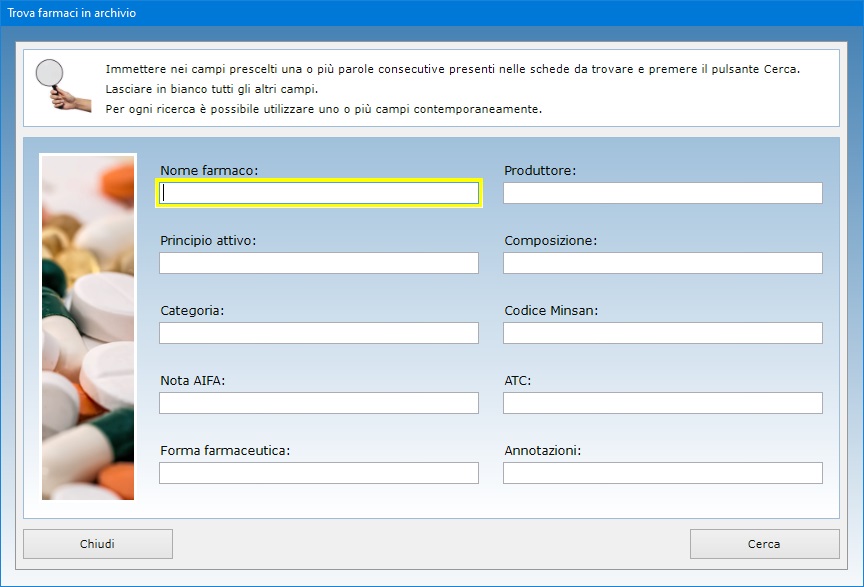
La
funzione Allega file consente di abbinare a
ciascuna scheda documenti esterni di qualsiasi
genere, ad esempio la foto del farmaco oppure la
copia digitale del foglietto delle avvertenze da
seguire per la sua somministrazione.
La scheda di ciascun farmaco può essere stampata su
carta, mentre l'intero archivio può essere esportato
in un file di Microsoft Excel.
L'app Emissione Prescrizioni
consente di emettere prescrizioni per il paziente
riferite a farmaci o a esami medici. Le prescrizioni
vengono memorizzate in archivi annuali e sono
contraddistinte da una numerazione sequenziale
modificabile dall'utente del software tramite il
pulsante con la lettera N, con cui è possibile
stabilire da che numero si vuole far partire la
numerazione.
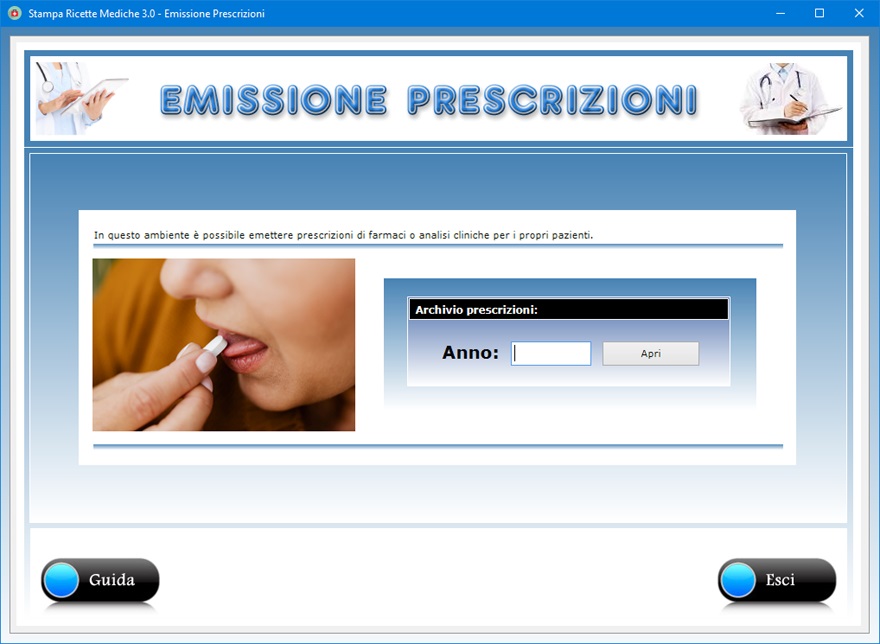
Per
inserire una nuova prescrizione in archivio, è
sufficiente fare clic sul pulsante Nuovo,
compilare i campi di testo e premere Salva.
Per aggiornare una scheda esistente, bisogna
richiamarla nella finestra di lavoro, apportare le
modifiche e premere Salva. Una prescrizione
già registrata può essere richiamata utilizzando la
funzione di ricerca o le frecce di scorrimento, le
quali consentono di visualizzare la scheda precedente
o quella successiva, oppure di posizionarsi in testa
o in coda all'archivio.
Nella prescrizione vanno inseriti i dati anagrafici
del paziente, il numero della sua tessera sanitaria,
la sua ASL di provenienza, l'indirizzo di residenza,
l'eventuale esenzione, il nome del medico che
rilascia la prescrizione, la data e il luogo di
emissione, la tipologia di prescrizione, la sua
priorità e l'eventuale quesito diagnostico (qualora
la prestazione richiesta ricomprenda la diagnosi).
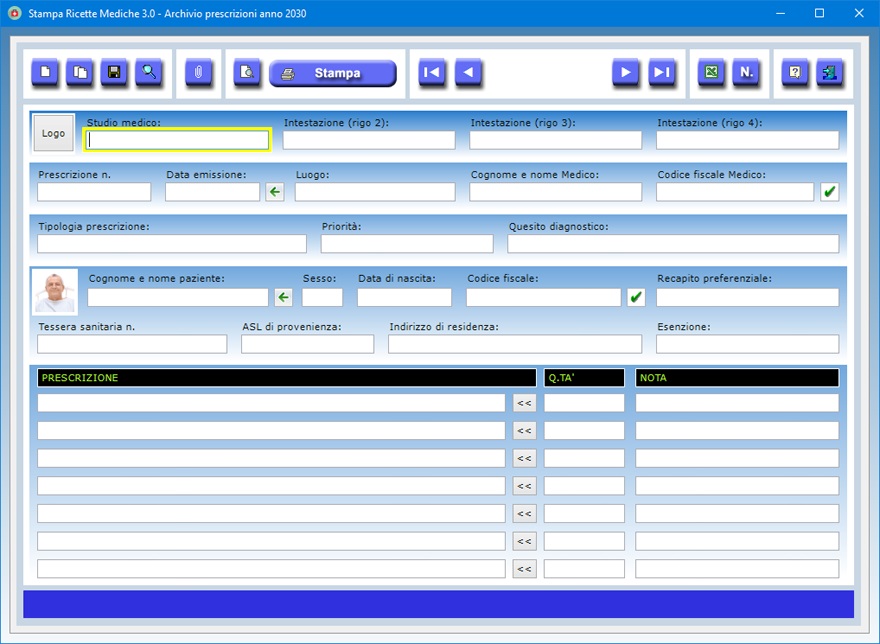
Le
informazioni anagrafiche relative all'assistito
possono essere importate dall'archivio dei pazienti
servendosi del pulsante posizionato a destra del
campo del cognome e nome. Un apposito pulsante
consente di verificare la validità del codice
fiscale del paziente.
I nomi dei farmaci da prescrivere possono essere
digitati sul momento negli appositi campi oppure
importati dall'archivio dei farmaci. Nel secondo
caso, bisogna utilizzare i pulsanti presenti a destra
di ciascuno dei campi della colonna Prescrizione.
Ogni prescrizione, inoltre, deve essere accompagnata
dall'indicazione della quantità e, ove necessario,
dalla relativa nota.
Il pulsante Trova consente di cercare una
prescrizione in archivio, anche utilizzando più
chiavi di ricerca contemporaneamente.
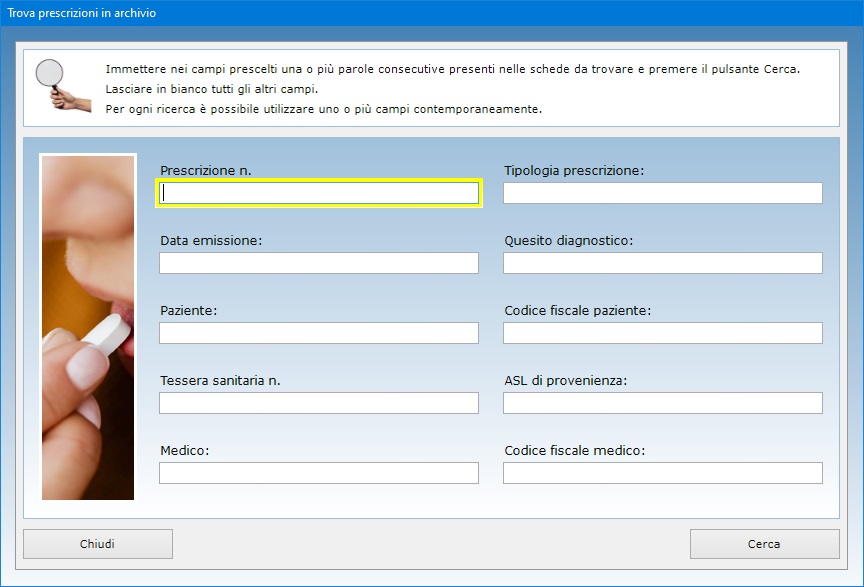
E'
possibile inserire il logo e le informazioni relative
al proprio studio medico che appariranno in cima alla
prescrizione dopo averla stampata. Tali informazioni
resteranno memorizzate nei campi di testo alla
chiusura della schermata di lavoro, in maniera da non
doverle reinserire quando si dovrà emettere una
nuova prescrizione.
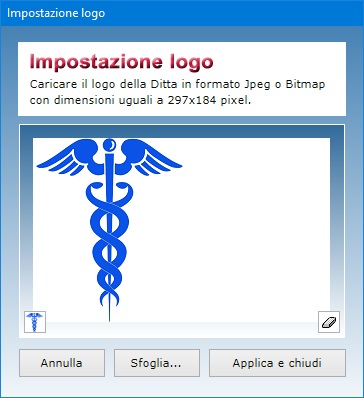
Il
pulsante Duplica è utile quando bisogna
registrare la scheda relativa ad una nuova
prescrizione che differisce solo per poche
caratteristiche rispetto ad un'altra emessa in
precedenza. Per duplicare la scheda di una
prescrizione, basta visualizzare quella già
memorizzata in archivio, fare clic sul pulsante Duplica,
modificare i dati e premere Salva.
Alla scheda di ciascuna prescrizione è possibile
allegare file esterni che potrebbero contenere, ad
esempio, una copia del referto medico in base al
quale è stata emessa la prescrizione.
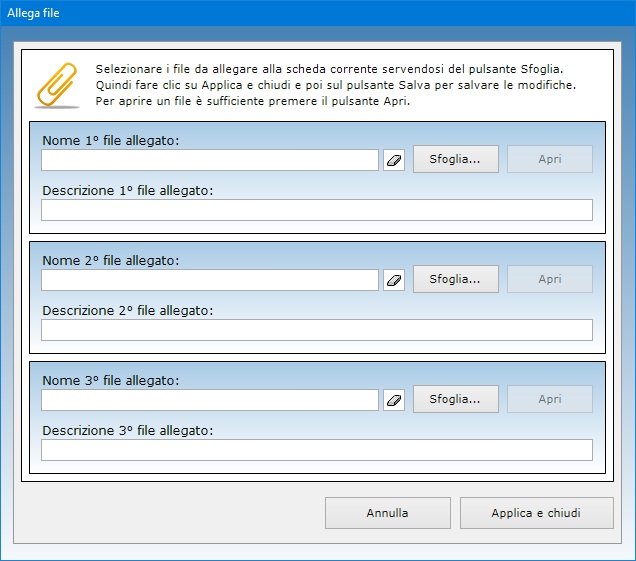
L'intero
archivio delle prescrizioni può essere esportato in
un file di Microsoft Excel.
Stampa Ricette Mediche 3.0
è fortemente integrato con Excel, dal
momento che le app consentono di esportare i dati nel
formato del software della Microsoft. A tal fine, è
sufficiente che sul proprio PC sia installata una
qualsiasi applicazione per la gestione dei file in
formato XLS (ad esempio, Open Office,
Libre Office o Microsoft Office).

Stampa
Ricette Mediche 3.0 funziona anche su chiavetta
USB. A tal fine, basta copiare la cartella del
programma su pen-drive e fare doppio clic
sull'icona dell'applicazione per eseguirla. La copia
della cartella su dispositivo esterno è anche il
metodo più veloce per effettuare il backup
di tutti gli archivi.
Conformemente alla normativa sulla privacy,
l'accesso al software è protetto da una password
che deve essere costituita da almeno otto caratteri e
che può essere cambiata dall'utente autorizzato
tutte le volte che desidera. Per il primo accesso al
programma e dopo ogni installazione, bisogna
utilizzare la parola chiave "autenticazione"
(scritta senza le virgolette).
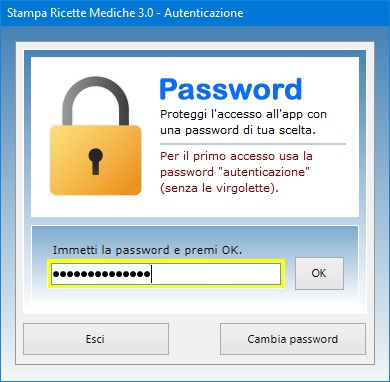
Stampa
Ricette Mediche 3.0 può essere
utilizzato anche in una rete locale se si ha
necessità di condividere gli archivi fra più
postazioni di lavoro. L'acquisto di una singola
licenza autorizza l'utente ad installare il software
su tutte le macchine di sua proprietà senza limiti
di tempo.
Stampa Ricette Mediche 3.0
è quindi lo strumento ideale per agevolare il lavoro
di medici e specialisti e garantire una gestione
accurata e completa dei pazienti del proprio studio
medico nonché la stampa veloce delle ricette rosse e
delle prescrizioni mediche. L'utente resterà
piacevolmente sorpreso nel constatare come il
software richieda tempi di apprendimento praticamente
nulli.
|